Xem lại và xóa lịch sử tìm kiếm trên Bing
Chỉ về tất cả những người tôi biết đều sử dụng một số công cụ tìm kiếm hoặc công cụ khác để thực hiện các tìm kiếm trên internet hàng ngày. Các công cụ tìm kiếm web này nhanh đáng kinh ngạc.
Bạn nhập một cụm từ tìm kiếm — bất kể tối nghĩa như thế nào, chẳng hạn như “Wild Wilderness Moose” —và trong khoảng một giây, bạn có thể có 31.000.000 kết quả.
(Nghiêm túc đấy, ai mà biết có nhiều kết quả cho “Wild Wilderness Moose?” Thật là điên rồ!) Tốc độ và khả năng thực hiện những tìm kiếm này đã thúc đẩy thế giới có thể truy cập thông tin. Tuy nhiên, điều mà nhiều người dùng internet không biết là có một lượng lớn thông tin mà công cụ tìm kiếm yêu thích của bạn đang thu thập về bạn.
Mỗi khi bạn tìm kiếm một thứ gì đó, một bản ghi sẽ được lưu giữ. Điều này bao gồm (các) trang web bạn truy cập, quảng cáo bạn nhấp vào, v.v. Một lĩnh vực hữu ích để xem xét theo thời gian là thông tin được các công cụ tìm kiếm này thu thập và xác định thông tin nào bạn muốn công cụ tìm kiếm lưu giữ và sử dụng trong việc xây dựng hồ sơ trực tuyến của bạn. Với Bing của Microsoft, bạn có thể thực hiện việc này một cách dễ dàng và chúng tôi sẽ hướng dẫn bạn cách xem lại thông tin này và xóa thông tin đó nếu bạn muốn.
Điều quan trọng là phải hiểu rằng thông tin này không chỉ là lịch sử trình duyệt của bạn, được lưu trữ cục bộ. Thông tin chúng tôi đang xem là tập hợp thông tin từ nhiều thiết bị khác nhau khi bạn đăng nhập bằng tài khoản của mình.
Để truy cập thông tin của bạn, hãy truy cập https://www.bing.com/profile/history []
https://www.bing.com/profile/history, điều này sẽ mở ra một trang web có Lịch sử tìm kiếm cho tài khoản Microsoft của bạn. Nếu bạn chưa đăng nhập vào tài khoản, nó sẽ vẫn hiển thị cho bạn lịch sử tìm kiếm Bing trên máy tính của bạn. (Xem Hình 1.)
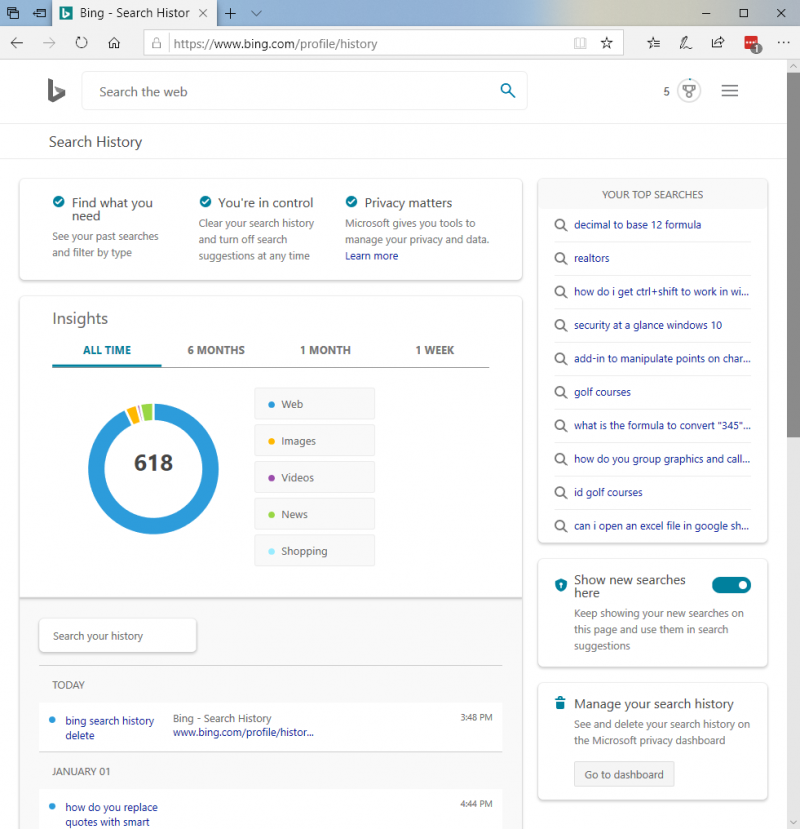
Hình 1. Lịch sử tìm kiếm trên Bing.
Lịch sử tìm kiếm được chia thành nhiều phần khác nhau để giúp bạn xem lại những gì bạn đã tìm kiếm trong quá khứ và hiểu thông tin tốt hơn một chút. Ngay lập tức, bạn sẽ nhận thấy một biểu đồ hình tròn chia nhỏ lịch sử tìm kiếm của bạn thành các danh mục như Web, Hình ảnh, Video và hơn thế nữa.
Dữ liệu này có thể được xem theo một trong bốn cách: Mọi thời gian, 6 tháng, 1 tháng và 1 tuần.
Ở bên phải của biểu đồ hình tròn, bạn sẽ thấy một phần nhỏ có nhãn “Tìm kiếm phổ biến nhất của bạn”. Đây là những truy vấn tìm kiếm mà Bing đã xác định là những tìm kiếm phổ biến nhất của bạn. Từ những khu vực này, bạn có thể bắt đầu hiểu được thông tin mà Bing đang theo dõi về bạn.
Bên dưới biểu đồ hình tròn, bạn sẽ thấy danh sách các tìm kiếm gần đây nhất của mình theo thứ tự thời gian bắt đầu với gần đây nhất và sau đó hoạt động ngược lại. Bạn cũng có thể tìm kiếm các mục này bằng cách sử dụng thanh tìm kiếm ngay phía trên danh sách. Mỗi mục nhập sẽ liệt kê cụm từ tìm kiếm bạn đã tìm kiếm cũng như thời gian bạn tìm kiếm nó. Ngoài ra còn có một liên kết “xóa” nhỏ cho phép bạn xóa từng mục riêng lẻ.
Nếu bạn muốn xóa tất cả lịch sử tìm kiếm của mình, bạn có thể nhấp vào nút Đi tới Trang tổng quan ở dưới cùng bên phải của trang web. Thao tác này sẽ mở phần Tổng quan của Trang tổng quan về quyền riêng tư cho tài khoản Microsoft của bạn trực tuyến. (Xem Hình 2.)
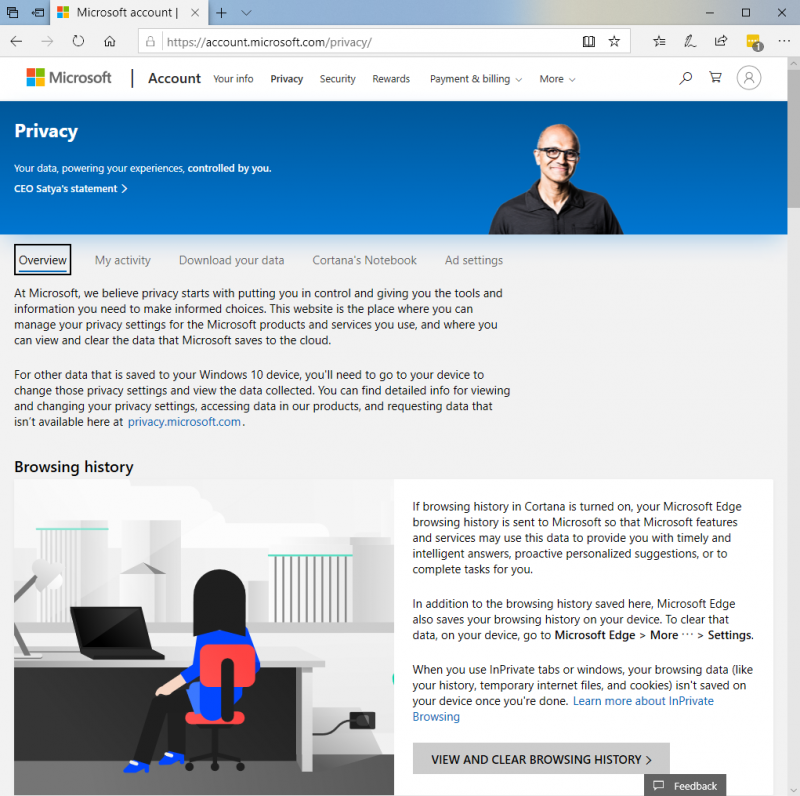
Hình 2. Phần Tổng quan của Trang tổng quan về Quyền riêng tư.
Từ đây, bạn có thể xem qua và tìm hiểu thêm về thông tin mà Microsoft đã thu thập về bạn, tải xuống kho lưu trữ thông tin hoặc thậm chí thay đổi cài đặt quảng cáo của bạn. Nếu bạn muốn xóa tất cả lịch sử tìm kiếm của mình, bạn có thể chọn phần Hoạt động của tôi trên Trang tổng quan về quyền riêng tư. Dữ liệu của bạn sau đó được cung cấp để lọc theo một trong sáu loại dữ liệu. Để xóa lịch sử tìm kiếm, hãy nhấp vào Loại dữ liệu “Tìm kiếm”.
Điều này hiển thị danh sách các tìm kiếm tương tự như danh sách trên trang Lịch sử tìm kiếm. (Xem Hình 3.)
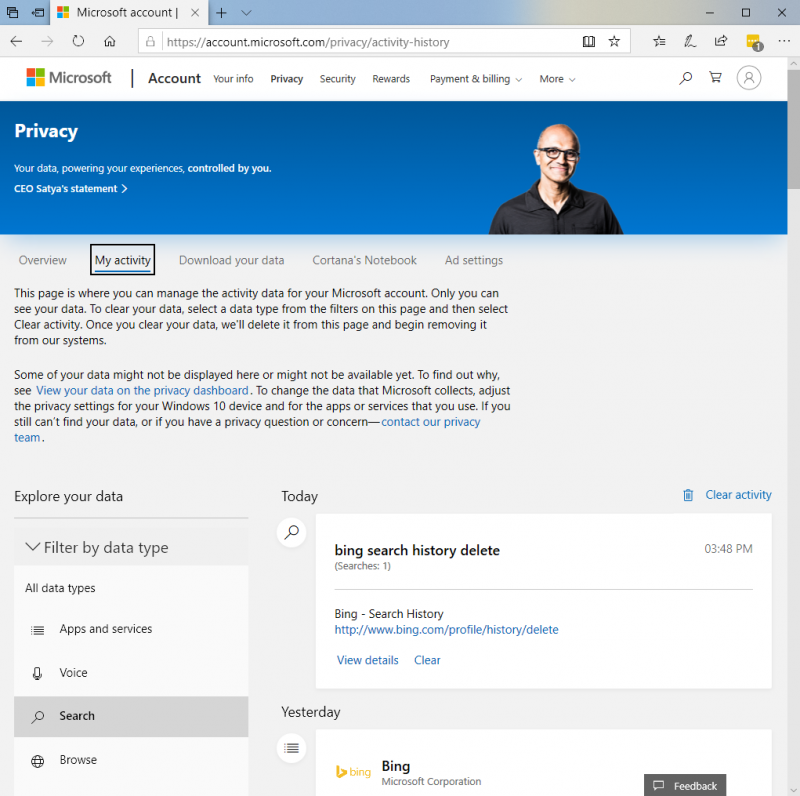
Hình 3. Kiểu dữ liệu Tìm kiếm của phần Hoạt động của tôi trên Trang tổng quan về Quyền riêng tư.
Một lần nữa, bạn được cung cấp thông tin lịch sử tìm kiếm của mình theo thứ tự thời gian và có thể xóa (hiện được gắn nhãn “xóa” thay vì “xóa”) từng mục nhập một hoặc xóa tất cả dữ liệu. Để xóa tất cả các tìm kiếm, hãy nhấp vào Liên kết Xóa hoạt động ở đầu danh sách.
Ngay lập tức bạn được cảnh báo về những gì sẽ xảy ra nếu bạn xóa tất cả lịch sử tìm kiếm của mình. Nếu bạn đồng ý với thao tác xóa dữ liệu này, hãy nhấn Xóa. Điều này sẽ xóa tất cả lịch sử tìm kiếm của bạn. Khi hoàn tất, bạn có thể đóng hoặc điều hướng khỏi Trang tổng quan về quyền riêng tư. (Xem Hình 4.)
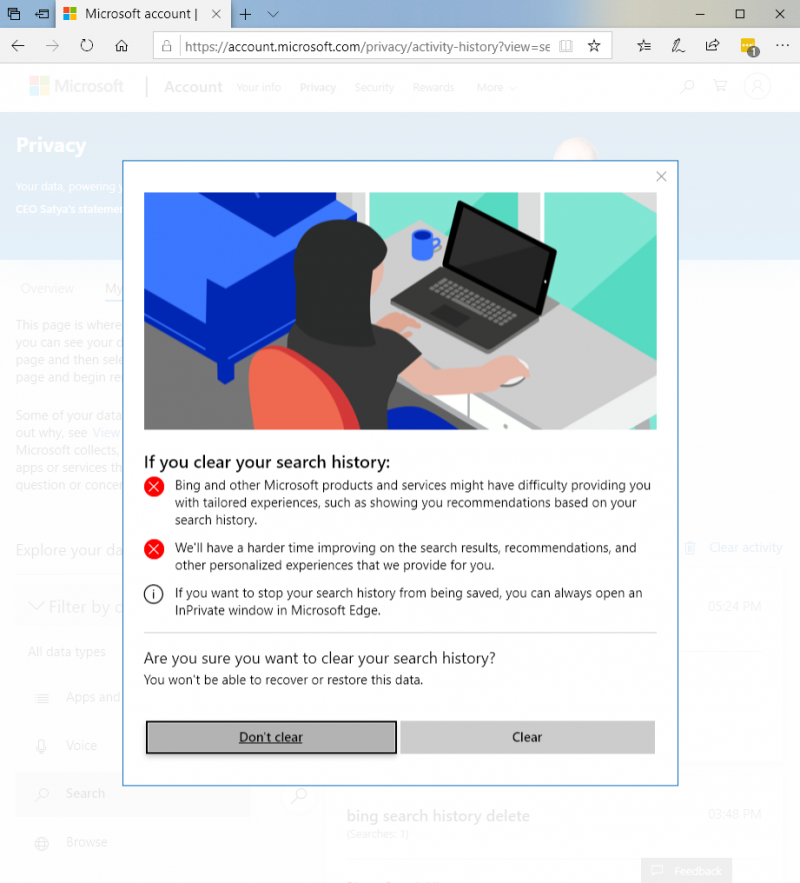
Hình 4. Cửa sổ bật lên Cảnh báo cảnh báo bạn xóa tất cả lịch sử tìm kiếm của mình.
Theo dõi thông tin được lưu trữ về việc sử dụng máy tính của bạn là một cách tốt để bảo mật quyền riêng tư của bạn. Nếu bạn lo lắng về việc theo dõi quyền riêng tư đang diễn ra, bạn có thể bật tính năng duyệt web riêng tư trong trình duyệt web của mình hoặc sử dụng công cụ tìm kiếm không theo dõi như Duck-Duck-Go.
Mẹo này (13722) áp dụng cho Windows 10.